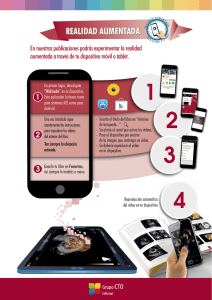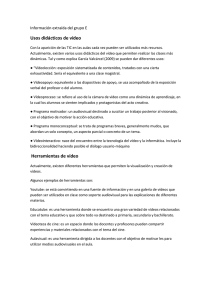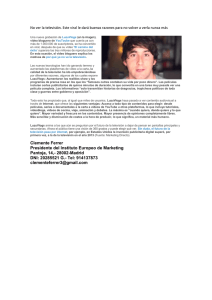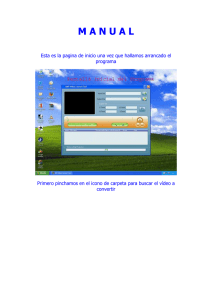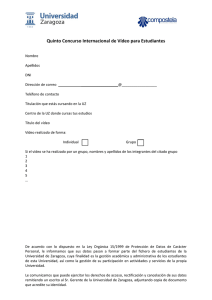video educativo - Gobierno de Canarias
Anuncio
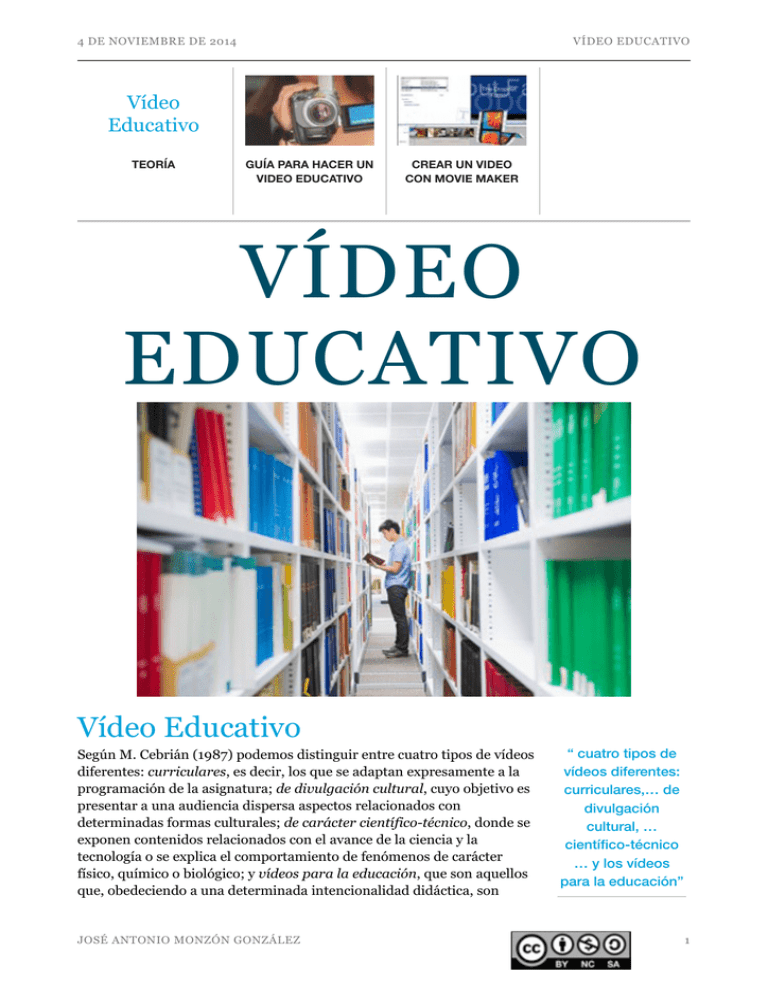
4 DE NOVIEMBRE DE 2014 VÍDEO EDUCATIVO Vídeo Educativo TEORÍA GUÍA PARA HACER UN VIDEO EDUCATIVO CREAR UN VIDEO CON MOVIE MAKER VÍDEO EDUCATIVO Vídeo Educativo Según M. Cebrián (1987) podemos distinguir entre cuatro tipos de vídeos diferentes: curriculares, es decir, los que se adaptan expresamente a la programación de la asignatura; de divulgación cultural, cuyo objetivo es presentar a una audiencia dispersa aspectos relacionados con determinadas formas culturales; de carácter científico-técnico, donde se exponen contenidos relacionados con el avance de la ciencia y la tecnología o se explica el comportamiento de fenómenos de carácter físico, químico o biológico; y vídeos para la educación, que son aquellos que, obedeciendo a una determinada intencionalidad didáctica, son JOSÉ ANTONIO MONZÓN GONZÁLEZ “ cuatro tipos de vídeos diferentes: curriculares,… de divulgación cultural, … científico-técnico … y los vídeos para la educación” !1 4 DE NOVIEMBRE DE 2014 utilizados como recursos didácticos y que no han sido específicamente realizados con la idea de enseñar. A la hora de realizar un video educativo, su principal valor es lo que M. Cebrián denomina potencialidad expresiva, definida como la capacidad que éste tiene para transmitir un contenido educativo completo. Está condicionada por las características propias del medio, es decir si es auditivo, visual o audiovisual; y por los recursos expresivos y la estructura narrativa que se haya empleado en su elaboración. Así, un vídeo, a priori, tendrá mayor potencialidad expresiva que una diapositiva que se limite a reproducir un referente real. Y, a su vez, ese mismo vídeo tendrá una mayor o menor potencialidad expresiva en función de qué elementos expresivos audiovisuales utilice y cómo los articule en la realización. VÍDEO EDUCATIVO A la hora de realizar un video educativo, su principal valor es lo que M. Cebrián denomina potencialidad expresiva Los vídeos que normalmente realizaremos en la docencia serán los de media y alta potencialidad. La potencialidad se entiende como la capacidad que éste tiene para transmitir un contenido educativo completo. Está condicionada por las características propias del medio, es decir si es auditivo, visual o audiovisual; y por los recursos expresivos y la estructura narrativa que se haya empleado en su elaboración. Así, un vídeo, a priori, tendrá mayor potencialidad expresiva que una diapositiva que se limite a reproducir un referente real. Y, a su vez, ese mismo vídeo tendrá una mayor o menor potencialidad expresiva en función de qué elementos expresivos audiovisuales utilice y cómo los articule en la realización. Vídeos de Potencialidad Media La sucesión de imágenes y sonidos transmite un mensaje completo, pero carece de elementos sintácticos que ayuden a la comprensión de los conceptos y a la retención de la información que el vídeo suministra. Estos vídeos, los más habituales, necesitan la intervención del profesor en distintos momentos de la sesión y el concurso de materiales complementarios que aclaren distintos aspectos del contenido. Son útiles como programas de refuerzo y verificación del aprendizaje obtenido mediante otras metodologías. Dentro del proceso de enseñanza-aprendizaje suponen un refuerzo del profesor en la fase de transmisión de información y del alumno en la fase de verificación del aprendizaje. Puede JOSÉ ANTONIO MONZÓN GONZÁLEZ Los vídeos que normalmente realizaremos en la docencia serán los de media y alta potencialidad. “…deben ser instructivos y modelizadores.” !2 4 DE NOVIEMBRE DE 2014 VÍDEO EDUCATIVO ser cualquier vídeo, pues no es necesario que presente una determinada estructura narrativa o utilice ciertos elementos expresivos, basta con que aporte información y ésta sea considerada útil por el profesor. La potencialidad expresiva media es más propia de los vídeos de tipo cognoscitivo, según la terminología empleada por M. Schmidt (1987). Vídeos de Potencialidad Alta Son vídeos elaborados en forma de videolección, donde se plantean unos objetivos de aprendizaje que deben ser logrados una vez que ha concluido el visionado. En esta categoría podemos incluir los vídeos que M. Schmidt (1987) define como Instructivos, es decir, los que presentan un contenido que debe ser dominado por el alumno, y Modelizadores, mediante los cuales al alumno se le propone un modelo de conducta que debe imitar una vez concluido el visionado. Estos vídeos, por sí solos, son capaces de transmitir un contenido educativo completo. Están especialmente diseñados para facilitar la comprensión y la retención del contenido. Su alto nivel de estructuración les otorga una estructura narrativa sencilla de asimilar y donde cada una de las secuencias o bloques temáticos están debidamente estructurados. Están presentes, además, una serie de elementos sintácticos que ayudan a la transmisión y retención del mensaje. Tales como imágenes construidas a la medida de los conceptos que están explicando (reales o de síntesis), locución que complementa a las imágenes, elementos separadores de bloques y secuencias, indicadores previos o a posteriori que estructuran el contenido y ayudan a la retención, repeticiones intencionadas, ritmo narrativo vivo pero no acelerado, música, efectos de sonido, etc. Estos vídeos son los más elaborados tanto desde el punto de vista de los contenidos como desde la realización. De ahí, que para su elaboración sea necesario constituir un equipo multidisciplinar en el que trabajen codo con codo profesores y expertos en comunicación audiovisual. Guía para hacer un vídeo educativo Un video educativo es un medio didáctico que facilita al docente el descubrimiento de conocimientos, y a los alumnos la asimilación de estos. A continuación mostraremos unos puntos importantes para tener en cuenta la hora de realizar un video. La audiencia El video debe ir dirigido a una audiencia definida; una edad precisa, un nivel intelectual demarcado. Una pregunta que un docente debe hacerse siempre es ¿para quién es el programa? Por lo tanto es muy importante conocer bien la audiencia a la que se piensa dirigir, sobretodo cuando se trata de un video educativo. Es un peligro subestimar la audiencia. Tema JOSÉ ANTONIO MONZÓN GONZÁLEZ !3 4 DE NOVIEMBRE DE 2014 VÍDEO EDUCATIVO Debe estar escrito con claridad para poderlo exponer a las personas, y obtener así su confianza y apoyo. Es importante anotar las ideas a medida que se presenten en un cuaderno, si importar si después parecerán divagaciones incoherentes; el solo hecho de anotarlas le ayuda en el proceso de pensar. Documentarse sobre lo que expondremos Antes de realizar todo lo demás, se requiere un conocimiento profundo del tema a desarrollar y documentarse. Cualquiera que sea la amplitud de la investigación es bueno llevar un registro pormenorizado de las fuentes que han sido consultadas. Guión Son las ideas plasmadas en el papel, después que las investigaciones han sido efectuadas, y se tiene una visualización global del programa que pretende hacerse: su principio, sus secuencias, su final. Pueden surgir varios guiones en el proceso. Algo clave para tener en cuenta, es que un programa de televisión rara vez tiene más de 5 o 6 ideas centrales. Siempre habrá un margen limitado de información. El lenguaje debe ser interesante, y complementar el impacto de las imágenes. Se recomienda realizar un guión gráfico y apuntar debajo de cada escena la voz en off o los efectos a utilizar en la imagen. Visitas de reconocimiento La búsqueda de lugares de filmación debe hacerse con anterioridad para evitarse problemas ulteriores que impidan o retrasen el rodaje. Si lo que vamos a grabar son fondos de pantalla del ordenador es conveniente no grabar la voz directamente sino añadirla después. Se ejecuta la acción y grabamos en un video sin voz para su posterior posproducción. Edición Es el momento de juntar todas las secuencias filmadas y crear el video. Para ello existen muchos programas, pero uno de los más sencillos es el movie maker, del cual te colocamos un material muy sencillo para trabajar con él. JOSÉ ANTONIO MONZÓN GONZÁLEZ !4 luego puedas utilizar este material en tus sesiones de aprendizaje o quizás compartir las películas guardadas por correo electrónico, te 4 DE NOVIEMBRE DECD, 2014etc. Su manejo no es muy complicado, a continuación VÍDEO EDUCATIVO presento una guía para el manejo del Movie Maker, sigue los pasos de manera secuenciada y todo te saldrá muy bien. Crear un video con Movie Maker Preparación de material 1. Crea una carpeta en la unidad D o en el escritorio con tu nombre. 2. Dentro de la misma carpeta crea dos subcarpetas, a una de ellas la llamarás images y a la otra sonidos. 3. A continuación debes colocar en las carpetas todo el material con el cual vas a trabajar tu video, cada una en su respectiva carpeta, las imágenes en images y los archivos de música en sonidos. Ojo: procura que tus imágenes sean grandes. La música debe estar en mp3. ALIANZA POR LA EDUCACIÓN – 2006 JOSÉ ANTONIO MONZÓN GONZÁLEZ Ahora ya estamos listos Trabajando con el Movie Maker 1 Prof. María Hacho Quenta !5 4 DE NOVIEMBRE DE 2014 VÍDEO EDUCATIVO Ahora ya estamos listos Trabajando con el Movie Maker 1. Ingresa al Programa haciendo clic en el menú INICIO - Todos los programas - busca Windows Movie Maker y haz clic sobre la barra azul. 2. Luego aparecerá una ventana en donde se muestra cuatro zonas bien diferenciadas, como: a. Tareas de película: listado en la parte izquierda, en donde encontrarás las herramientas para elaborar tu vídeo. b. Colección: aquí vas a importar tus imágenes y audios. c. Un monitor: es una pequeña pantalla en fondo negro que te muestra una vista preliminar del vídeo que estás realizando. d. Pistas: se ubica en la parte inferior de la pantalla, es una sección gráfica en ALIANZA POR LA EDUCACIÓN – 2006 donde se van agregando todos los objetos y sonidos que formarán tu película. Prof. María Hacho Quenta 2 Tareas de película Monitor Colecciones Pistas JOSÉ ANTONIO MONZÓN GONZÁLEZ 3. En el Panel “Tareas de Película” encontrarás tres menús, que te !6 4 DE NOVIEMBRE DE 2014 VÍDEO EDUCATIVO 3. En el Panel “Tareas de Película” encontrarás tres menús, que te permitirán realizar muchas acciones como, importar imágenes, transiciones de video, editar títulos, efectos y transiciones, etc. * Capturar vídeo * Editar película * Finalizar película o Consejos… 4. Ahora empieza tu trabajo importando las imágenes para tu video. 5. Haz clic en la opción Importar imágenes del menú 1. Capturar vídeo. Aparece una ventana que dice Importar archivo, ahí busca la ubicación de la carpeta que creaste anteriormente llamada images. ALIANZA POR LA EDUCACIÓN – 2006 Prof. María Hacho Quenta 3 6. Luego, puedes ir copiando una por una las imágenes o las llevas todas a la vez, finalmente haces clic en importar. 7. Para importar la música se procede de la misma manera. 8. Haz clic en la opción Importar audio o música del menú 1. Capturar vídeo. Aparece una ventana que dice Importar archivo, ahí busca la ubicación de la carpeta que creaste anteriormente llamada sonidos, escoge la música de tu agrado y luego haz clic en importar. JOSÉ ANTONIO MONZÓN GONZÁLEZ imágenes !7 ventana que dice Importar archivo, ahí busca la ubicación de la carpeta que creaste 4 DE anteriormente NOVIEMBRE DE 2014 sonidos, escoge la música de tu agrado y luego haz VÍDEO EDUCATIVO llamada clic en importar. imágenes música Observarás que en la sección COLECCIONES, además de todas las imágenes que copiaste, aparece ahora un icono con un símbolo musical, eso quiere decir que es tu archivo de música. Ojo: no olvides guardar tu documento cada 5 minutos. ALIANZA POR LA EDUCACIÓN – 2006 4 9. Ahora debes colocar las imágenes en pista deQuenta Prof.la María Hacho video, para ello haz clic en cualquiera de ellas y arrastra con el mouse a la pista de video ( recuerda que deben estar en forma secuencial, de acuerdo a lo que hayas planificado). 10. Tus imágenes se irán colocando una a continuación de la otra. Luego puedes moverlos si es que fuera necesario. JOSÉ ANTONIO MONZÓN GONZÁLEZ 11. Lo mismo harás con la música que vas a incorporar para tu video, !8 otra. Luego puedes moverlos es que fuera 4 DE si NOVIEMBRE DE 2014 necesario. VÍDEO EDUCATIVO 11. Lo mismo harás con la música que vas a incorporar para tu video, clic arrastrado hasta el sector audio/música, y llevas hasta ahí tu archivo de música. 12. Notarás en el sector Audio/Música de la pista una banda que indica algunas características de la música que estás colocando. 13. ¿CÓMO COLOCAR EFECTOS A TU PELÍCULA? Escala de tiempo. Aquí puedes realizar los ajustes necesarios para darle una duración a cada imagen en la Escala de Tiempo, arrastrando el cursor, hacia la izquierda le damos menor tiempo y a la derecha mayor tiempo o duración de vista de la imagen. ALIANZA POR LA EDUCACIÓN – 2006 Prof. María Hacho Quenta 5 En el sector Audio/Música, arrastra tu clip de audio. Tienes la opción de adecuar el tamaño de la música al tamaño de tu película o viceversa, arrastrando el recortador de clip que se aprecia como una flecha de doble sentido y en rojo. Esto puedes hacerlo al final, cuando hayas hecho todos los cambios y efectos que quieras darle a tu película. Para ello, haz clic en el Menú Editar película y escoge la opción que deseas utilizar. · Crear títulos o créditos. En esta opción puedes decidir dónde deseas añadir el título. Por ejemplo: a) Añadir título antes del clip seleccionado. Este título será la primera vista de tu película, cuando termines vas a listo, añadir título a la película. Entonces se creará una nueva diapositiva. JOSÉ ANTONIO MONZÓN GONZÁLEZ b) Existen también otras opciones como las que ves !9 4 DE NOVIEMBRE DE 2014 seleccionado. Este título será la primera vista de tu película, cuando termines vas a listo, añadir título a VÍDEO EDUCATIVO la película. Entonces se creará una nueva diapositiva. b) Existen también otras opciones como las que ves en la ventana de al lado. Tú puedes usar la que mejor se ajuste a tus objetivos. c) Haz clic en cualquiera de los enlaces, y aparecerá una ventana similar a esta: d) Ahí debes escribir el nombre de tu carátula si es que lo deseas o simplemente el título de tu película. ALIANZA POR LA EDUCACIÓN – 2006 e) Existen también más opciones que te servirán para mejorar la presentación haciendo clic en cada una de ellas. Ejem. * Cambiar la animación del título * Cambiar la fuente y el color del texto. f) En la opción Añadir créditos al final6 de la película, puedes colocar nombre y Prof. tu María Hacho Quenta los datos de tus colaboradores. g) Finalmente haces clic en listo, añadir título a la película. De esta manera procedes con todos los arreglos que quieras hacerle a tu película. Ahora veamos como agregar TRANSICIONES A TU PELÍCULA. Seguimos en el menú Editar Película, haces clic en Ver transiciones de video se muestra una pantalla como esta. Luego debes hacer clic en Mostrar guión gráfico, inmediatamente visualizas en la pista tus imágenes más grandes con un pequeño recuadro a su izquierda. Escoge algún efecto que sea de tu agrado y luego con clic arrastrado lo llevas hacia los recuadros inferiores, según como quieras hacer tu diseño. En las ventanas pequeñas debe visualizarse el mismo icono de la parte JOSÉ ANTONIO superior así: MONZÓN GONZÁLEZ !1 0 según como quieras hacer tu diseño. En las ventanas pequeñas debe 4visualizarse DE NOVIEMBRE DE 2014 el mismo icono de la parte superior así: VÍDEO EDUCATIVO LLEGÓ LA HORA DE GRABAR TU VIDEO: 1. Clic en Menú Archivo/ Guardar como Proyecto. Esta opción te permite modificar o editar tu película más adelante. Sin embargo, si lo guardas con la opción Guardar como Video, no podrás realizar modificaciones posteriores de la película. ALIANZA POR LA EDUCACIÓN – 2006 7 Prof. María Hacho Quenta 2. En la ventana que aparece direcciona a la carpeta en que deseas guardar tu proyecto, le das un nombre a tu archivo y luego clic en guardar. 3. Ahora puedes reproducir tu vídeo. Para ello puedes usar la flecha de Reproducir o también en Menú reproducir puedes observar tu video para hacer algunas JOSÉ ANTONIO MONZÓN GONZÁLEZ correcciones que creas necesario. !1 1 3. Ahora puedes reproducir tu vídeo. Para ello puedes usar la flecha de Reproducir o también en Menú reproducir puedes observar tu video para hacer algunas 4 DE NOVIEMBRE DE 2014 VÍDEO EDUCATIVO correcciones que creas necesario. ALIANZA POR LA EDUCACIÓN – 2006 4. Para finalizar debes guardar tu vídeo 8 como Archivo de película, ya que de esa manera lo puedes exportar mucho mejor. Prof. María Hacho Quenta * Clic en Menú archivo/ Guardar archivo de película. * Selecciona el lugar donde deseas grabar y haces clic en Siguiente. * Coloca un nombre a tu archivo de película y selecciona una ubicación donde guardar la película, haciendo clic en examinar. * Luego clic en siguiente. JOSÉ ANTONIO MONZÓN GONZÁLEZ !1 2 * Si lo quieres para tu uso personal elige en examinar. * Luego clic en siguiente. 4 DE NOVIEMBRE DE 2014 VÍDEO EDUCATIVO * Si lo quieres para tu uso personal elige la opción Mejor calidad para reproducir en mi equipo, y luego clic en siguiente * ¡Ojo! Si lo deseas subir al moodle o enviarlo por correo, lógicamente el tamaño de tu película debe ser más pequeño, para ello elegirás la opción Más adecuado para tamaño de archivo y le das una medida de 2 MB o menos, luego clic en siguiente. * Espera unos minutos hasta que cargue la grabación. * Luego elige la opción Reproducir película al finalizar, y automáticamente aparecerá tu película en Windows Media. * Listo, ya terminaste. ¡Felicitaciones¡ 9 JOSÉ ANTONIO MONZÓN GONZÁLEZ Prof. María Hacho Quenta !1 3